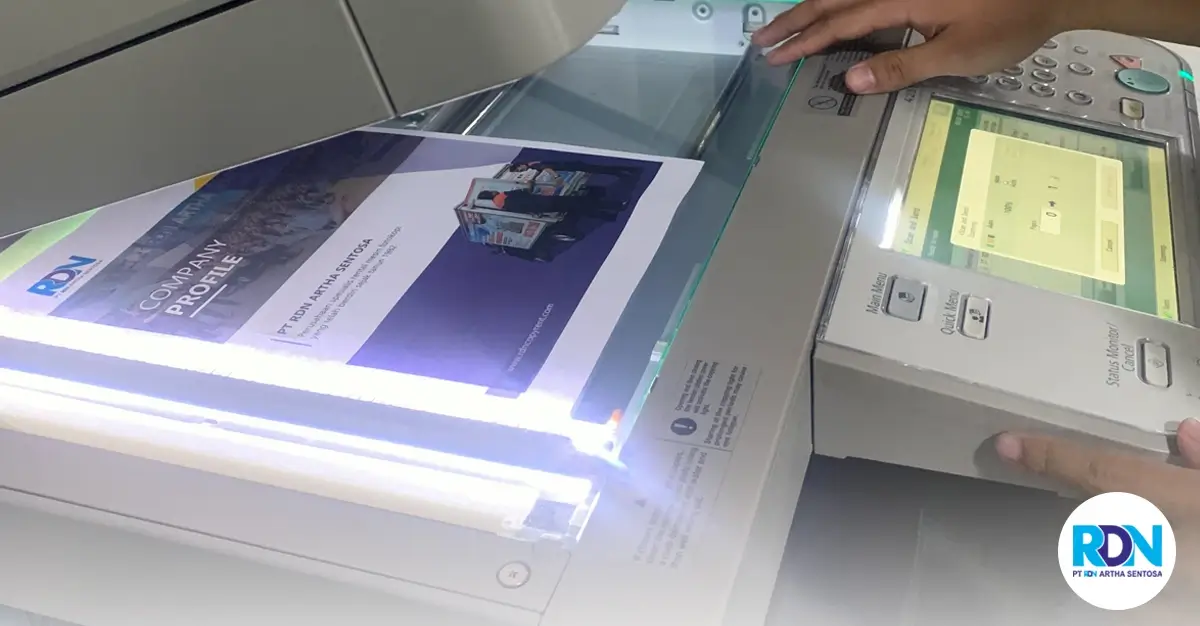Mesin fotokopi multifungsi semakin menjadi kebutuhan utama di kantor-kantor modern saat ini. Selain bisa mencetak, mesin fotokopi multifungsi juga dilengkapi dengan fitur scan yang memudahkan pengguna dalam mengolah dokumen.
Untuk melakukan scan ke komputer menggunakan mesin fotokopi multifungsi merek Canon imageRunner, berikut adalah cara-cara scan ke komputer menggunakan iR 3225 / 3230 / 3235 / 3245:
- Letakan dokumen yang akan di scan diatas pelat kaca mesin fotokopi atau pada Automatic Document Feeder (ADF) yang tersedia.
- Tekan tombol Send pada mesin fotokopi.
- Pilih Address Book pada layar mesin fotokopi.
- Pastikan alamat yang ingin dituju sudah terdaftar pada address book.
- Pilih alamat folder dikomputer yang akan digunakan sebagai tempat penyimpanan hasil scan.
- Setelah itu, klik tombol OK.
- Pilih format fileyang di inginkan untuk hasil scan. Biasanya tersedia dalam format PDF, TIFF atau JPEG.
- Tekan tombol Start pada mesin fotokopi untuk memulai proses scan.
- Tunggu beberapa saat hingga proses scan selesai. Kemudian, cek file hasil scan yang disimpan dikomputer.
Dengan cara yang sederhana seperti itu, mesin fotokopi multifungsi Canon iR dapat digunakan untuk melakukan proses scan dokumen dengan mudah dan cepat. Hal ini sangat membantu produktivitas kerja di kantor karna dokumen dapat diolah dan disimpan dengan lebih efisien. Selain itu, penggunaan mesin fotokopi multifungsi juga lebih hemat ruang dan biaya dibandingkan memiliki beberapa perangkat yang terpisah.